如何查看电脑显卡配置 电脑怎么看显卡配置
更新日期:2024-03-23 11:58:52
来源:投稿
电脑显卡对于每台电脑都有至关重要的作用,一款强大的显卡可以帮助用户处理大型任务,不过很多小伙伴对于自己的显卡配置不是很了解,不知道自己电脑显卡是哪一款,现在小编就来教大家查看自己电脑显卡配置的步骤,大家可以来参考一下。

如何查看电脑显卡配置?
方法一、
1.在电脑桌面上右击“此电脑”并选择“管理”;
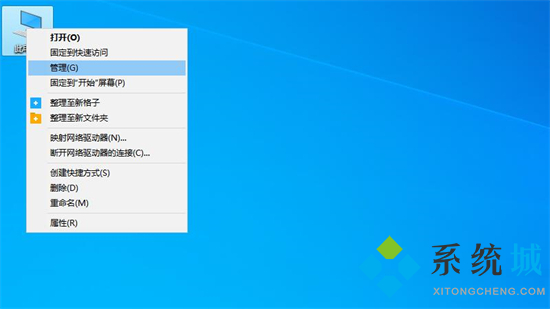
2.进入计算机管理页面后,点击左侧的“设备管理器”;
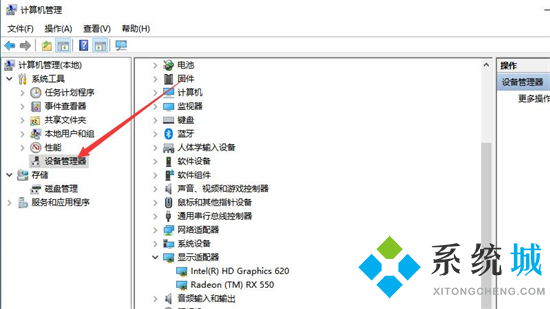
3.在右侧展开“显示适配器”即可查看电脑显卡信息。
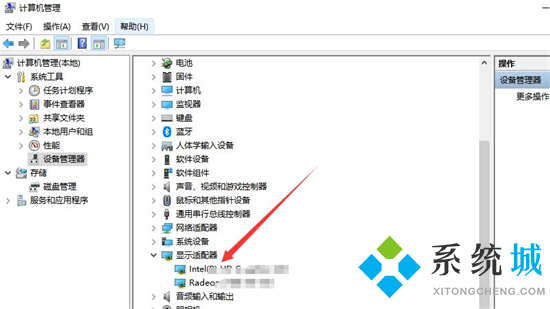
方法二、
1.首先按下win+r的快捷键打开运行窗口,,然后在运行里输入dxdiag,再点击回车;
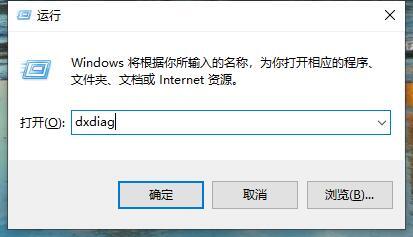
2.电脑打开DX诊断工具后,它会自动开始检查系统硬件的信息,我们等待一会就好;

3.点击显示之后就可以看到集成显卡的型号了,如下图信息;
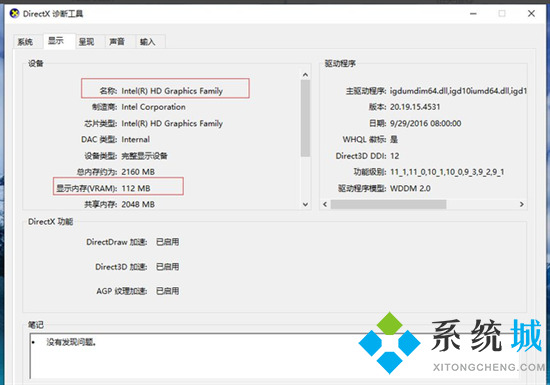
4.点击呈现可以看到独立显卡的型号信息。
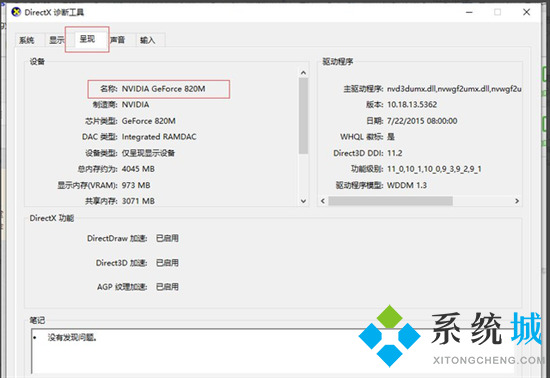
方法三、
1.借助第三方工具比如鲁大师;
 鲁大师
鲁大师
鲁大师是360旗下的一款系统优化工具,用户可以使用鲁大师对硬件进行检测,同时还可以实时监控计算机温度,并且还有垃圾清理、驱动检测等多项强大的功能供用户使用,同时万群免费,不收取任何的额外费用,大家快来官网免费下载安装鲁大师电脑版吧。
2.安装好鲁大师软件后打开,点击硬件检测,选择显卡信息即可查看。
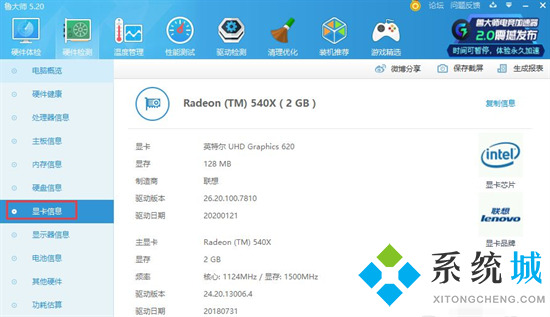
mac系统:
1.打开苹果电脑,点击屏幕左上角的苹果图标;
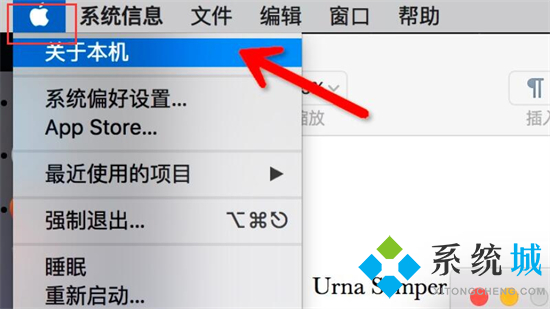
2.在列表菜单中选择“关于本机”选项;
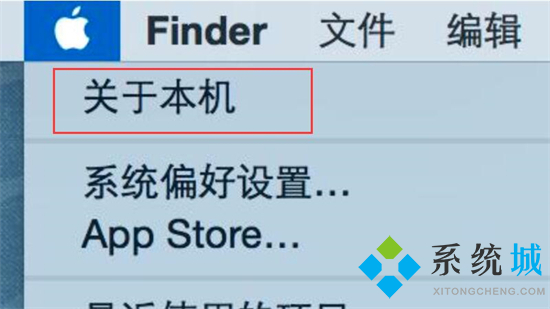
3.图形卡后面的内容就是显卡大小等信息。

以上就是小编为大家带来的查看电脑显卡配置的方法了,希望能帮助到大家。
- monterey12.1正式版无法检测更新详情0次
- zui13更新计划详细介绍0次
- 优麒麟u盘安装详细教程0次
- 优麒麟和银河麒麟区别详细介绍0次
- monterey屏幕镜像使用教程0次
- monterey关闭sip教程0次
- 优麒麟操作系统详细评测0次
- monterey支持多设备互动吗详情0次
- 优麒麟中文设置教程0次
- monterey和bigsur区别详细介绍0次
周
月











